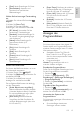operation manual
DE 19
Deutsch
Anzeige von Bildern
Drücken Sie Navigationstasten, um ein Bild
auszuwählen, und starten Sie die Diashow
dann mit OK.
Drücken Sie Navigationstasten, um nach
einem Bild zu suchen.
Halten Sie gedrückt, um den
Content-Browser zu verlassen.
Optionen für die Diashow
Drücken Sie OPTIONS, um die folgenden
Bildoptionen aufzurufen oder zu verlassen:
[Info anzeigen]: Anzeigen von
Informationen zur Datei.
[Anhalten]: Beenden der Diashow.
[Drehen]: Drehen der Datei.
[Wiederholen]: Wiederholen der
Diashow.
[1x abspielen]: Einmaliges
Wiedergeben der Datei.
[Shuffle aus] / [Shuffle ein]: Aktivieren
bzw. Deaktivieren der zufälligen
Wiedergabe von Bildern in der
Diashow.
[Diashow: Geschwindigkeit]: Festlegen
der Anzeigezeit der einzelnen Bilder in
der Diashow.
[Diashow: Übergang]: Festlegen des
Übergangs zwischen Bildern.
Durchsuchen von Smart TV
Das können Sie tun:
Über Internetanwendungen (Apps), also
über speziell angepasste Internet-Websites
für Ihren Fernseher, haben Sie Zugriff auf
folgende Funktionen:
Lesen von Presseschlagzeilen
Ansehen und Ausleihen von Videos
Anzeigen des Wetterberichts
Verpasste TV-Programme ansehen
Weitere Informationen zu den Smart TV-
Diensten finden Sie im Forum von Smart TV
unter www.supportforum.philips.com.
Hinweis:
Die Smart TV-Services und -Apps sind
von Land zu Land unterschiedlich.
Die Verfügbarkeit von Apps zum
späteren Ansehen von Programmen
und der entsprechenden TV-
Programme hängt von der
Ländereinstellung Ihres Fernsehers ab.
Um festzustellen, welche TV-
Programme verfügbar sind, können Sie
den TV Programmführer zu Rate
ziehen.
Mit Smart TV wird jeweils nur eine
Seite im Vollbildmodus angezeigt.
Bestimmte Websites werden eventuell
nicht komplett angezeigt. Funktionen,
für die Plug-ins erforderlich sind, stehen
möglicherweise nicht zur Verfügung.
TP Vision Netherlands B.V. trägt keine
Verantwortung für den Inhalt und die
Qualität der Informationen, die von den
Dienstanbietern bereitgestellt werden.
Was wird benötigt?
1. Verbinden Sie in Ihrem Heimnetzwerk
den Fernseher mit dem Internet.
2. Konfigurieren Sie auf Ihrem Fernseher
Smart TV.
3. (Optional) Registrieren Sie sich auf Ihrem
PC bei Philips, um in den Genuss exklusiver
Vorteile zu kommen und aktuelle
Produktinformationen zu erhalten. Eine
Registrierung ist jederzeit möglich.
Verbinden des Fernsehers mit dem
Internet
1. Verbinden Sie in Ihrem Heimnetzwerk
einen Router über eine
Hochgeschwindigkeitsverbindung mit dem
Internet.
2. Schalten Sie den Router ein.
3. Installieren Sie das Netzwerk.